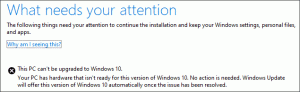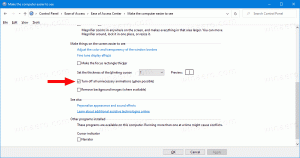Poista Vianmääritys yhteensopivuuden kontekstivalikko Windows 10:ssä
The Yhteensopivuuden vianmääritys kontekstivalikon komento on erityinen kohde, joka käynnistää yhteensopivuuden vianmäärityksen suoraan. Se on erityinen ohjattu toiminto, joka ratkaisee automaattisesti erilaisia vanhojen sovellusten ongelmia. Jos et löydä sille käyttöä, voit poistaa sen seuraavasti.
Mainos
Windows 10 tukee monia aiemmille Windows-versioille luotuja sovelluksia. Joissakin vanhemmissa sovelluksissa on kuitenkin skaalausongelmia, varsinkin jos sinulla on korkearesoluutioinen näyttö, kuten Full HD tai 4K. Muissa sovelluksissa, kuten peleissä, voi olla ongelmia tai ne eivät käynnisty ollenkaan, jos ne eivät pysty tunnistamaan Windows-versiota, jota varten ne on luotu. Yhteensopivuustilan asetukset Windows 10:ssä on tarkoitettu ratkaisemaan nämä ongelmat puolestasi. Kun napsautat hiiren kakkospainikkeella sovellusta (exe-tiedostoa), voit käyttää Yhteensopivuuden vianmääritys -kontekstivalikon komentoa avataksesi ohjelman ohjatun ohjelman yhteensopivuuden vianmääritystoiminnon.

Henkilökohtaisesti en ole koskaan käyttänyt tätä komentoa. Jos olet samanlaisessa tilanteessa, saatat haluta päästä eroon tarpeettomasta Yhteensopivuuden vianmääritys kontekstivalikon kohta.
Palauta aikaisemmat versiot -kontekstivalikon poistaminen Windows 10:ssä, tee seuraava.
- Avata Rekisterieditori.
- Siirry seuraavaan rekisteriavaimeen:
HKEY_LOCAL_MACHINE\SOFTWARE\Microsoft\Windows\CurrentVersion\Shell Extensions\Blocked
Vinkki: katso Kuinka siirtyä haluttuun rekisteriavaimeen yhdellä napsautuksella.
Jos sinulla ei ole tällaista avainta, luo se. Asetuksissani aliavainta "Blocked" ei ollut olemassa, joten loin sen itse.

- Luo tähän uusi merkkijonoarvo nimeltä {1d27f844-3a1f-4410-85ac-14651078412d}. Jätä sen data-arvo tyhjäksi alla olevan kuvan mukaisesti:


- Nyt, käynnistä Explorer-kuori uudelleen tai kirjaudu ulos ja kirjaudu sisään uudelleen käyttäjätilillesi.
Yhteensopivuuden vianmääritys -kontekstivalikon kohta katoaa.
Ennen:

Jälkeen:

Voit säästää aikaasi käyttämällä Winaero Tweakeria. Poista Kontekstivalikko\Poista oletusmerkinnät -kohdan valinta kohdasta "Yhteensopivuuden vianmääritys" ja olet valmis!

Sovelluksen saat täältä: Lataa Winaero Tweaker.
Vaihtoehtoisesti voit ladata seuraavat käyttövalmiit rekisteritiedostot.
Lataa rekisteritiedostot
Kumoamisen säätö on mukana.